استفاده از فیلد سفارشی در مطالب کی2
کی2 محبوبترین و بهترین افزونه مدیریت مطالب میباشد که در بین کاربران جوملا جایگاه ویژه ای دارد و مهمترین علت این محبوبیت امکان تعریف فیلد سفارشی و چسباندن این فیلدها به مطالب میباشد که این قابلیت در نسخه های قبل از جوملا 3.7 در مطالب جوملا به صورت پیش فرض امکان پذیر نبود اما از جوملا 3.7 به بعد قابلیت فیلد سفارشی به مدیریت مطالب جوملا اضافه شده است که در آموزش “استفاده از فیلد سفارشی در مطالب جوملا 3.7 ” آن را کامل توضیح داده ایم . حال قصد داریم نحوه ایجاد فیلد سفارشی در افزونه محبوب کی2 را خدمت شما توضیح دهیم تا بتوانید براحتی فیلد مورد نیاز خود را ایجاد و آن را به مطالب کی2 خود متصل و استفاده کنید .
از کجا شروع کنم ؟
ابتدا منو کامپوننتها > کی2 را باز کنید در این صفحه شما 2 گزینه در پیش رو خواهید داشت
- فیلدهای اضافی
- گروه فیلد اضافی
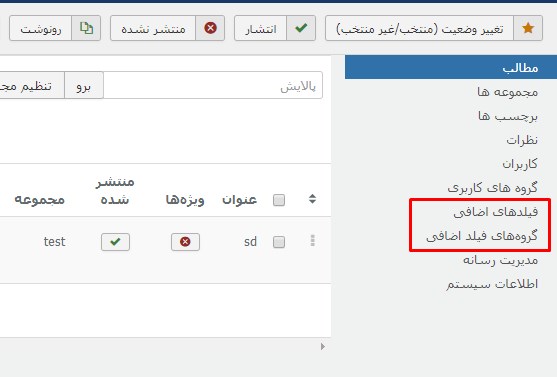
جهت استفاده از فیلد سفارشی شما ابتدا باید یک گروه فیلد ایجاد کنید سپس فیلد خود را به این گروه اختصاص دهید ، برای این هدف بروی منو “گروه فیلد اضافی ” کلیک میکنیم
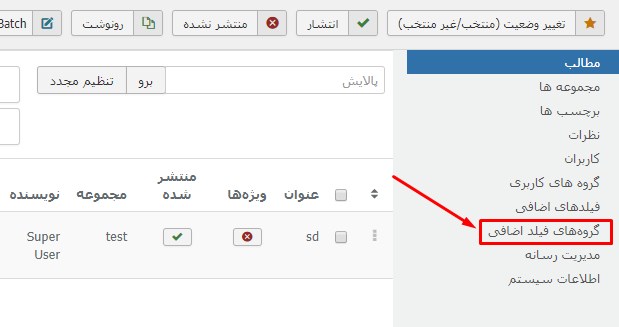
در صفحه باز شده بروی دکمه جدید کلیک میکنیم
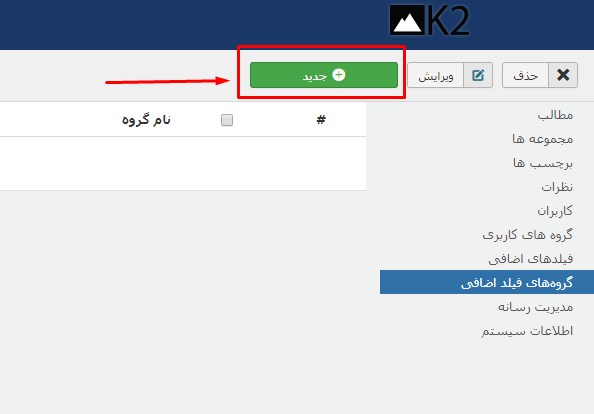
یک نام برای گروه فیلد خود درج میکنیم و دکمه “ذخیره و بستن” را کلیک میکنیم بعنوان مثال “توضیحات اضافه”
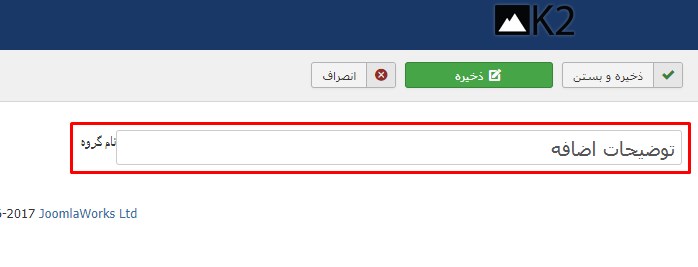
نحوه ساخت فیلد سفارشی
پس از اینکه گروه را ایجاد کردید حال میتوانید انواع فیلدهای سفارشی را ایجاد و به گروه مربوطه اختصاص دهید برای این هدف ابتدا در کی2 گزینه ” فیلد های اضافی ” و در صفحه باز شده بروی ” جدید ” کلیک میکنیم .
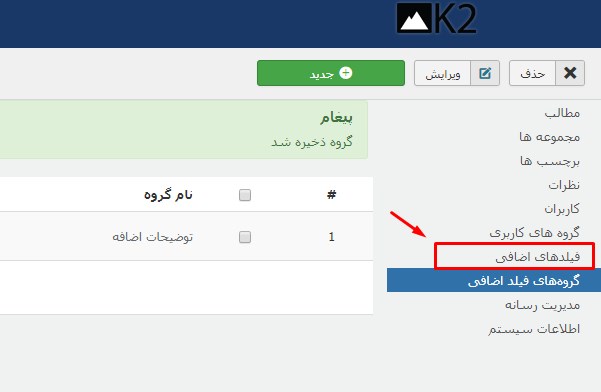
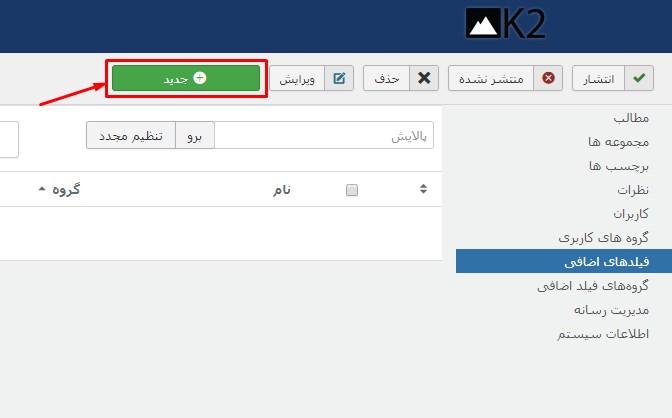
در این صفحه شما چند نوع فیلد دارید که در ادامه توضیح خواهیم داد .
- نام : نام فیلد خود را در اینجا قرار دهید ، این نام در سایت نمایش داده میشود .
- مستعار : در این بخش یک نام مستعار به انگلیسی وارد کنید .
- منشتر شده : این گزینه تعیین میکند فیلد شما در سایت نمایش داده شود یا خیر
- گروه : در این بخش میتوانید فیلد را به گروهی که ساختید متصل کنید .
- نوع : در این بخش شنوع فیلد اعم از متنی ، منو کشویی ، منو انتخابی ، تقویم و یا … را انتخاب میکنید .
- ضروری : این گزینه اگر بروی بله باشد نویسنده یا مدیر باید حتما در مطالب این فیلد را تکمیل کند .
- مقدار پیش فرض : شما یک مقدار پیش فرض میتوانید تعیین کنید .
پس از تکمیل فرم بروی دکمه ” ذخیره و بستن ” کلیک نمایید تا فیلد شما ایجاد شود . شما به همین روش میتوانید فیلدهای بیشتری بسازید و تمام فیلدها را به یک گروه یا گروه های مختلف وصل کنید .
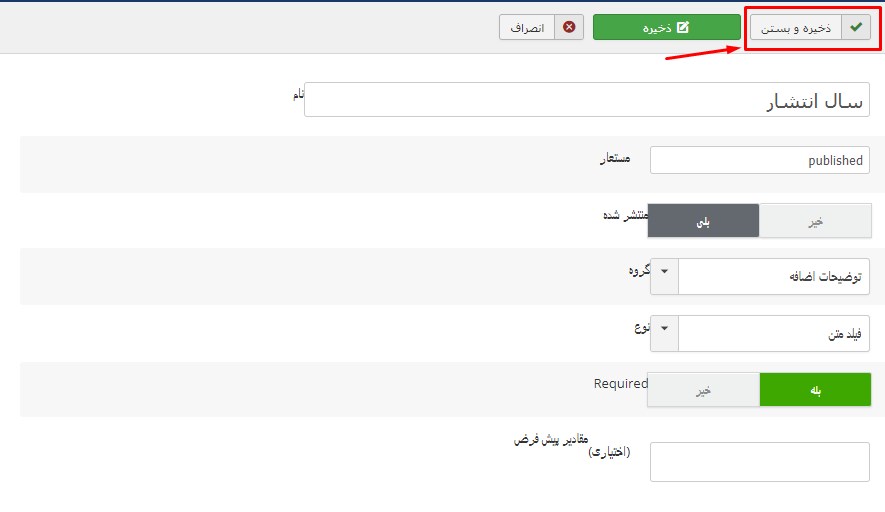
نحوه استفاده از فیلد اضافه در مطلب
ساخت فیلد پایان یافت برای استفاده از فیلد باید گروه فیلد اضافی را به مجموعه کی2 خود وصل کنید برای اینکار وارد کی2 شوید و گزینه ” مجموعه ها ” را انتخاب کنید .
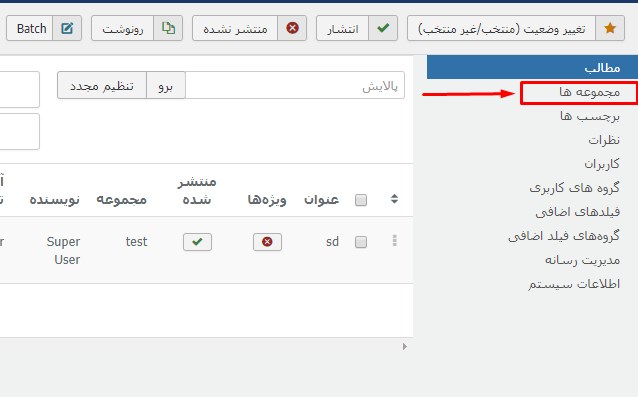
در صفحه ای که باز میشود شما مجموعه هایی که در کی2 دارید را مشاهده میکنید ، کافیست مجموعه مورد نظر خود را انتخاب کنید تا تنظیمات مجموعه باز شود .
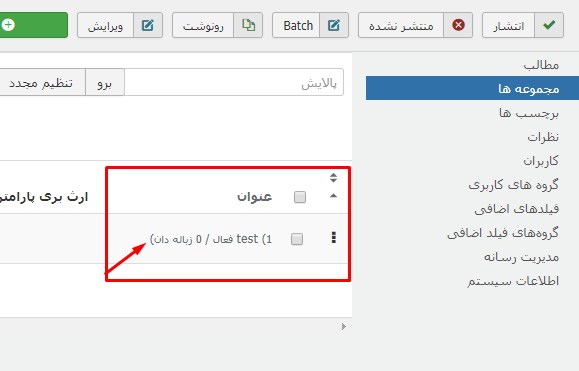
پس از باز شدن مجموعه در تنظیمات مجموعه گزینه ” همراه گروه با زمینه های اضافی” که در تصویر زیر مشخص کرده ایم دارای یک منو بازشوند است این منو را باز کنید و گروه فیلد اضافی که ساختید را از لیست انتخاب کنید و بروی دکمه ” ذخیره و بستن ” کلیک نمایید .
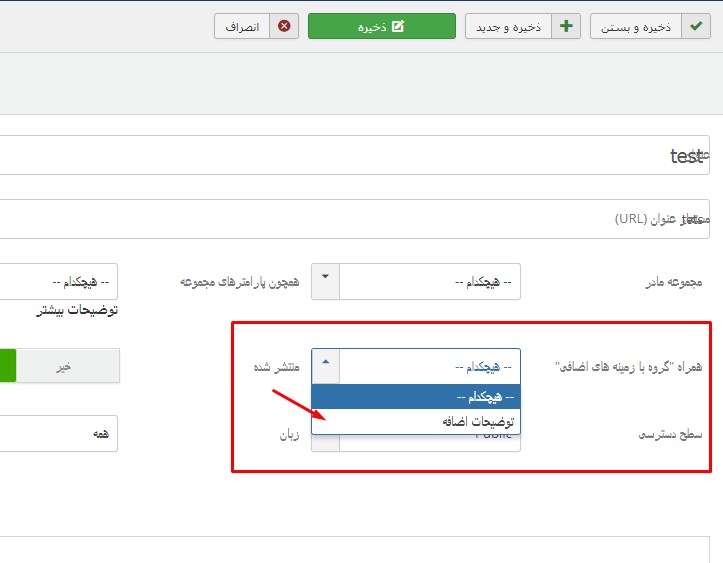
کافیست مطلب خود را باز نمایید و در بالای ویرایشگر مطلب گزینه ” فیلد های اضافی ” را انتخاب کنید و در فیلدی که ایجاد کردید اطلاعات خود را درج کنید و دکمه ” ذخیره ” را کلیک نمایید .
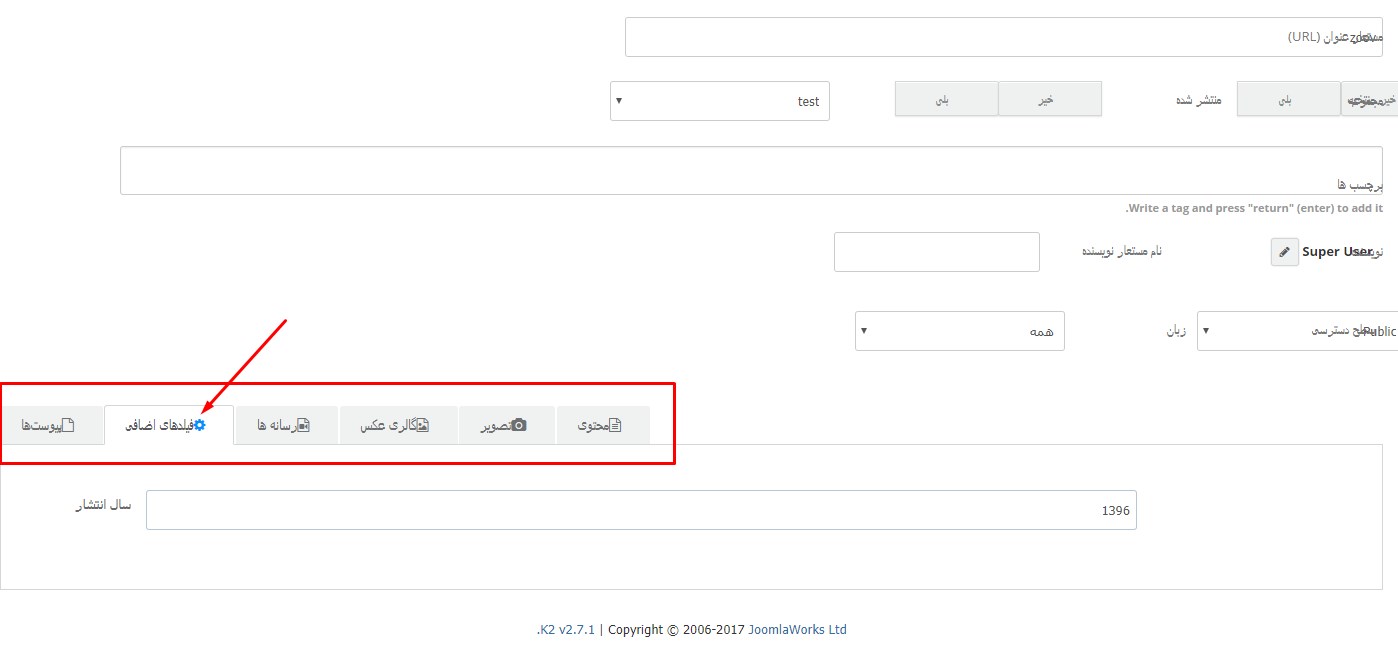
هم اکنون با ورود به سایت و باز کردن مطلب مشاهده میکنید که در بخش اطاعات اضافی فیلد مورد نظر شما به مطلب اضافه شده است .
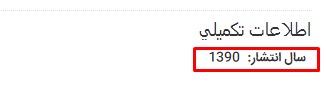
آموزش تصویری :



دیدگاهتان را بنویسید
برای نوشتن دیدگاه باید وارد بشوید.